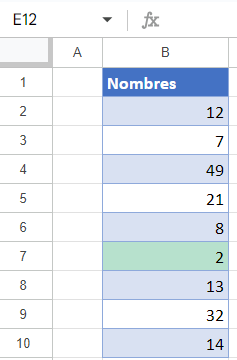Comment Mettre en Évidence la Valeur la plus Élevée dans Excel et Google Sheets
Ce tutoriel vous expliquera comment mettre en évidence la valeur la plus élevée d’une plage dans Excel et Google Sheets.
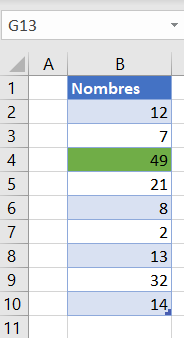
Mettre en évidence la valeur la plus élevée
Dans Excel, vous pouvez utiliser la mise en forme conditionnelle pour mettre en évidence la valeur la plus élevée ou les n premières valeurs d’une plage. Pour cet exemple, commençons par les données ci-dessous dans la colonne B.
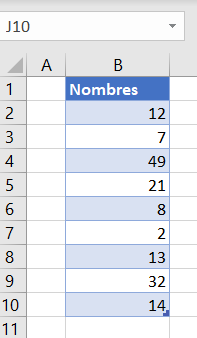
Supposons que vous souhaitiez mettre en évidence en vert la cellule ayant la valeur la plus élevée. Puisque 49 est le chiffre le plus élevé de la colonne B, la cellule B4 doit être mise en évidence.
- Sélectionnez la plage de données dans laquelle vous souhaitez mettre en évidence la valeur la plus élevée. Ensuite, dans le ruban, allez dans Accueil > Mise en forme conditionnelle > Nouvelle règle..
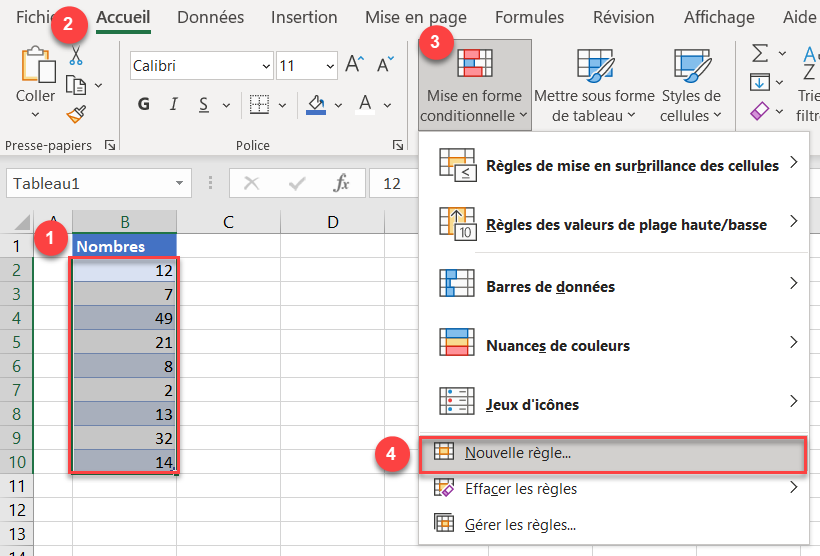
- Dans la fenêtre de mise en forme conditionnelle, (1) sélectionnez le type de règle Appliquer une mise en forme uniquement aux valeurs rangées parmi les premières ou les dernières valeurs. Puis (2) saisissez 1 à côté de premiers (car vous voulez qu’une seule valeur soit mise en évidence – la plus élevée), et (3) cliquez sur Format..
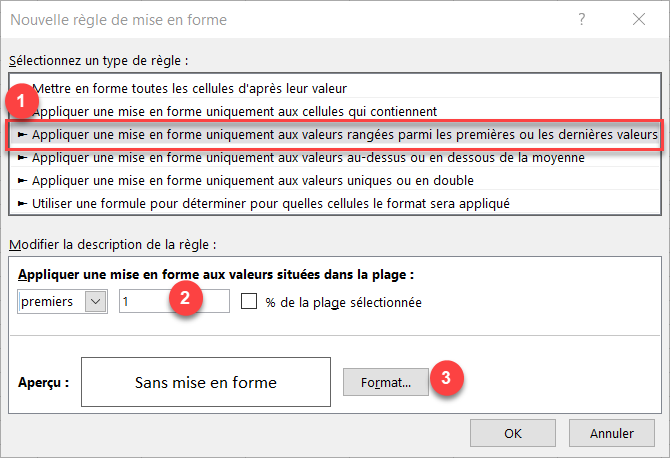
- Dans la fenêtre Format Cellules, (1) allez à l’onglet Remplissage, (2) choisissez vert et (3) cliquez sur OK.
Notez que vous pouvez également aller dans les onglets Police, Bordure et/ou Nombre pour ajuster d’autres options de formatage.
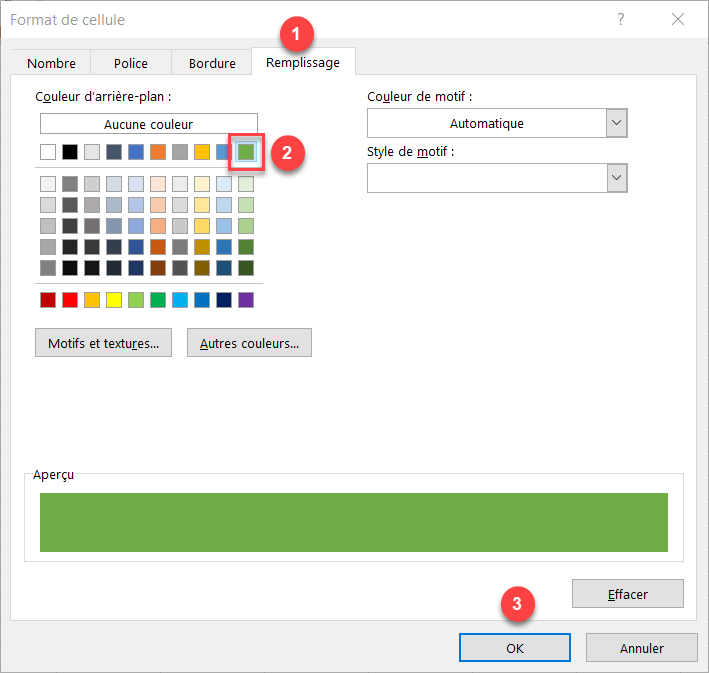
- De retour dans la fenêtre Nouvelle règle de mise en forme, vous trouverez un aperçu du formatage de cellule que cette règle appliquera. Cliquez sur OK.
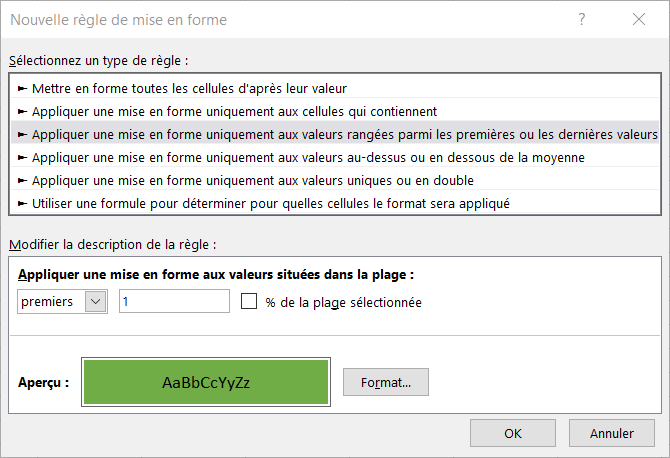
La cellule B4 est maintenant surlignée en vert, car 49 est la valeur la plus élevée de la plage B2:B10.

Mise en évidence des n premières valeurs
Vous pouvez également utiliser la mise en forme conditionnelle pour mettre en évidence les n premières valeurs d’une plage. Mettons en évidence les trois premières valeurs de la plage B2:B10.
- Sélectionnez la plage de données pour laquelle vous souhaitez mettre en évidence les trois premières valeurs et, dans le ruban, accédez à Accueil > Mise en forme conditionnelle > Règles des valeurs de plage haute/basse > 10 valeurs les plus élevées…
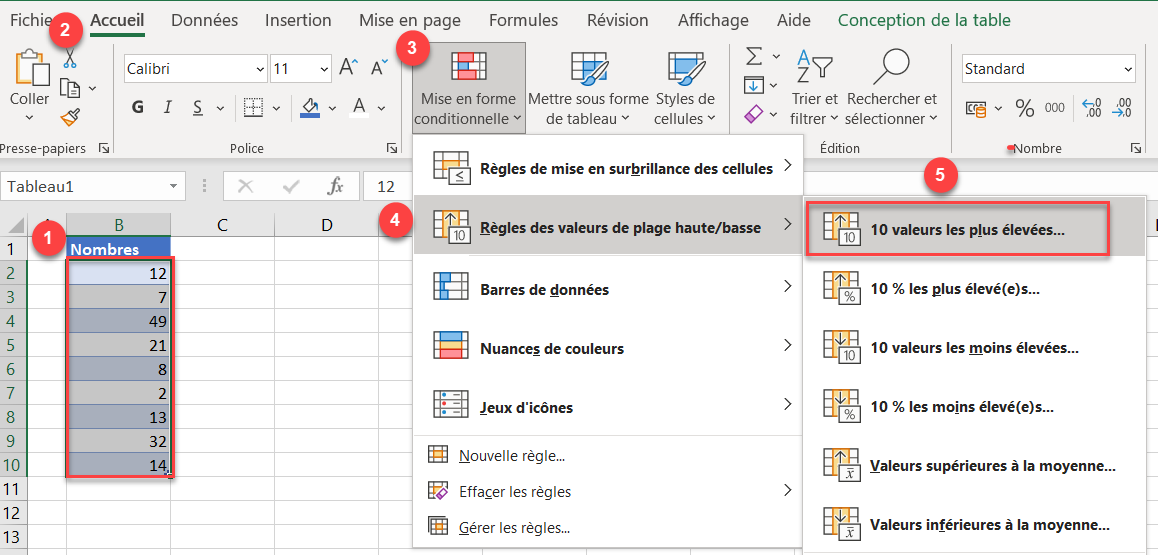
- Le réglage par défaut de la fenêtre contextuelle consiste à formater les 10 premiers éléments, mais vous n’en voulez que trois.
(1) Saisissez 3 pour les cellules supérieures et (2) cliquez sur OK, en laissant le formatage par défaut (remplissage rouge clair avec texte rouge foncé).

Les trois premières valeurs de la plage de données (49, 32 et 21) sont mises en évidence.
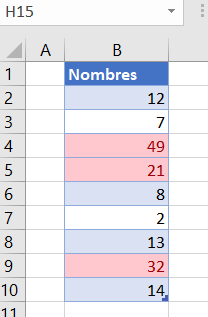
Si vous revenez à l’étape 1, vous pouvez voir que dans les Règles des valeurs de plage haute/basse , il y a également une option pour les 10 valeurs les moins élevées... Sélectionnez cette option pour mettre en évidence les n valeurs les plus basses de la plage.
Mise en évidence de la valeur la plus élevée dans Google Sheets
Pour mettre en évidence la valeur la plus élevée d’une plage dans Google Sheets, procédez comme suit :
- Sélectionnez la plage de données pour laquelle vous souhaitez mettre en évidence la valeur la plus élevée et, dans le menu, accédez à Format > Mise en forme conditionnelle.
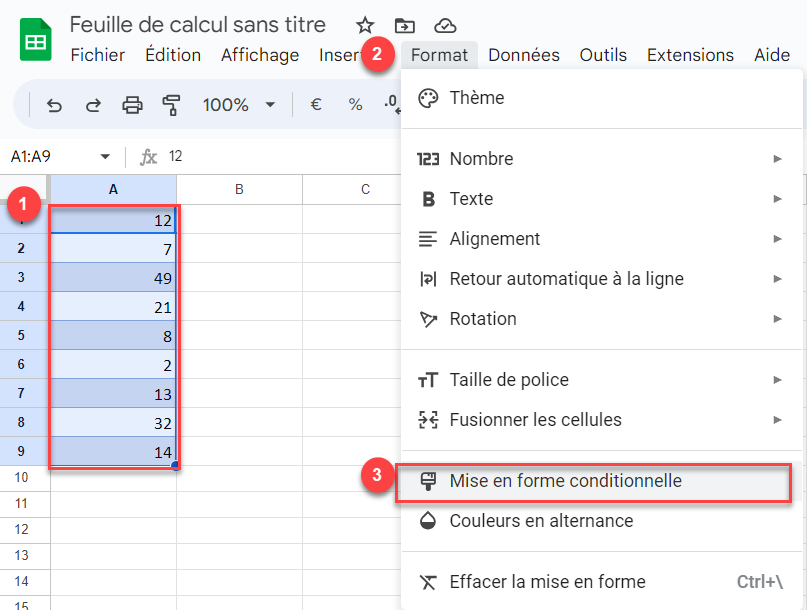
- Dans la fenêtre de mise en forme conditionnelle à droite, (1) choisissez La Formule personnalisée est sous Règles de mise en forme, et (2) entrez la formule:
=B2=MAX($B$2:$B$10)Enfin, (3) cliquez sur OK, en laissant le style de mise en forme par défaut ( remplissage sur fond vert). Ce style peut être modifié ultérieurement en cliquant sur l’icône Couleur de remplissage.
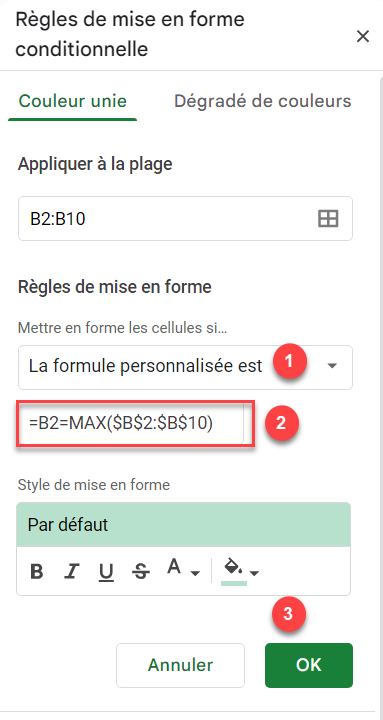
La mise en forme conditionnelle basée sur la formule ci-dessus sera appliquée si le résultat de la formule est VRAI. Dans ce cas, il s’agit de vérifier si chaque cellule de la plage est égale à la valeur maximale de la plage (le résultat de la fonction MAX). Comme la valeur la plus élevée se trouve dans la cellule B4, le résultat de la formule pour cette cellule est VRAI et la cellule B4 est mise en surbrillance.

Mise en évidence de la valeur la plus basse dans Google Sheets
Vous pouvez également adapter la formule de l’étape 2 pour mettre en évidence la valeur la plus faible d’une plage. Pour ce faire, suivez les mêmes étapes que pour la mise en évidence de la valeur la plus élevée, mais utilisez la fonction MIN à la place :
=B2=MIN($B$2:$B$10)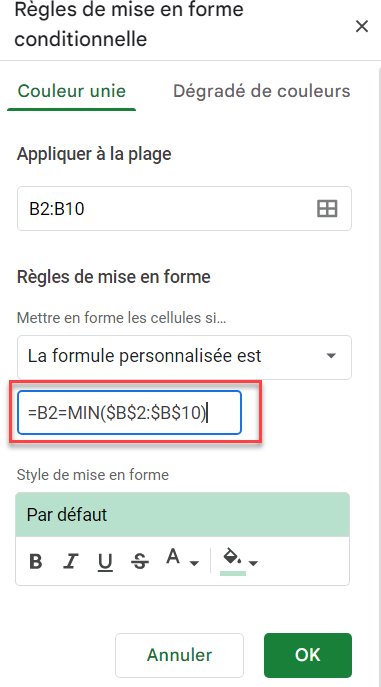
Maintenant, la formule renvoie VRAI pour la cellule B7, car 2 est le nombre le plus bas de la plage B2:B10.